Sharp AL-2050, AL-2060 Manual [es]
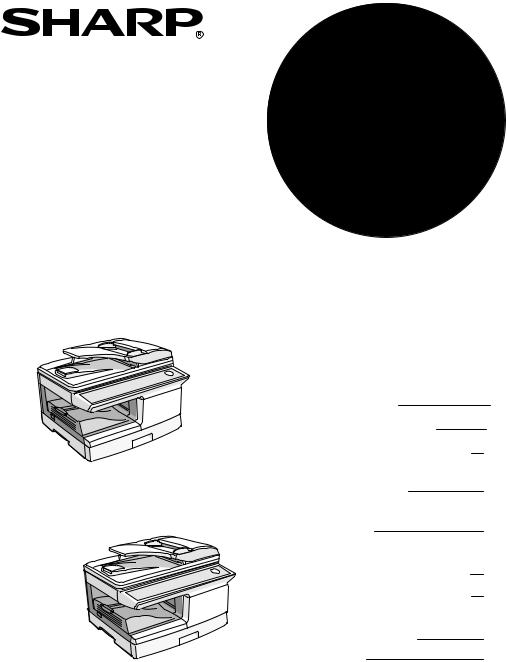
MODELO
AL-2050 AL-2060
AL-2050
AL-2060
SISTEMA MULTIFUNCIONAL DIGITAL
MANUAL DE INSTRUCCIONES
(para obtener información general)
|
Página |
PREPARACIÓN |
9 |
CARGA DEL PAPEL |
18 |
REALIZACIÓN DE COPIAS |
24 |
FUNCIONES DE COPIADO |
|
CONVENIENTES |
30 |
INSTALACIÓN DEL |
|
SOFTWARE |
40 |
FUNCIONES DE |
57 |
IMPRESORA / ESCÁNER |
|
AJUSTES DEL USUARIO |
62 |
SOLUCIÓN DE PROBLEMAS |
|
Y MANTENIMIENTO |
69 |
APÉNDICE |
91 |
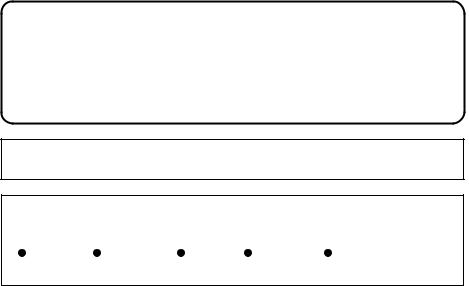
En algunas zonas, las posiciones del interruptor de alimentación en la copiadora están marcadas "I" y "O" en lugar de "ON" y "OFF".
Si su copiadora está marcada así, lea "I" para "ON" y "O" para "OFF".
Precaución
Para obtener una desconexión eléctrica completa, desenchufe la toma de corriente principal. El enchufe de conexión a la red debe quedar cerca del aparato, en un lugar fácilmente accesible.
Se debe usar cables protegidos con el aparato para garantizar el cumplimiento con las regulaciones EMC.
No realice copias prohibidas por la legislación vigente. Las legislaciones nacionales prohíben normalmente la copia de los artículos que se mencionan a continuación. La copia de otros artículos puede estar prohibida por la legislación local.
Dinero |
Sellos |
Bonos |
Acciones |
Cheques bancarios |
 Cheques
Cheques  Pasaportes
Pasaportes  Licencias para conducir
Licencias para conducir

ÍNDICE
PRECAUCIONES...................................................................................................... |
3 |
|
INFORMACIÓN MEDIOAMBIENTAL ........................................................................ |
5 |
|
INTRODUCCIÓN....................................................................................................... |
6 |
|
FUNCIONES PRINCIPALES ..................................................................................... |
7 |
|
1 |
PREPARACIÓN |
|
|
DENOMINACIÓN DE LOS COMPONENTES ................................................... |
9 |
|
VERIFICACIÓN DE LOS COMPONENTES Y ACCESORIOS EMBALADOS 12 |
|
|
PREPARACIÓN DE LA MÁQUINA PARA SU INSTALACIÓN ......................... |
12 |
|
INTALACIÓN DEL CARTUCHO TD (TÓNER/REVELADOR) ......................... |
14 |
|
ENCENDIDO Y APAGADO ............................................................................. |
16 |
2 |
CARGA DEL PAPEL |
|
|
PAPEL ............................................................................................................. |
18 |
|
CARGA DE LA BANDEJA DEL PAPEL........................................................... |
19 |
|
ALIMENTACIÓN BYPASS (incluyendo papel especial)................................... |
21 |
|
MODIFICACIÓN DEL AJUSTE DE TAMAÑO DE PAPEL DE LA BANDEJA .. |
23 |
3 |
REALIZACIÓN DE COPIAS |
|
|
COPIADO NORMAL........................................................................................ |
24 |
|
SELECCIÓN DE LA BANDEJA....................................................................... |
27 |
|
HACER UNA COPIA MÁS OSCURA O MÁS CLARA..................................... |
28 |
|
REDUCCIÓN / AMPLIACIÓN / ZOOM ............................................................ |
29 |
4 FUNCIONES DE COPIADO CONVENIENTES |
|
|
|
COPIADO AUTOMÁTICO A DOBLE CARA.................................................... |
30 |
|
COPIA CON ORDENACIÓN ........................................................................... |
33 |
|
COPIADO DE MÚLTIPLES ORIGINALES SOBRE UNA ÚNICA HOJA DE PAPEL |
|
|
(copia 2 EN 1).................................................................................................... |
35 |
|
CREACIÓN DE MÁRGENES DURANTE EL COPIADO (Desplazamiento del |
|
|
margen) ........................................................................................................... |
38 |
5 |
INSTALACIÓN DEL SOFTWARE |
|
|
SOFTWARE .................................................................................................... |
40 |
|
ANTES DE LA INSTALACIÓN......................................................................... |
41 |
|
INSTALACIÓN DEL SOFTWARE .................................................................... |
42 |
|
CONFIGURACIÓN DEL BUTTON MANAGER ............................................... |
53 |
1
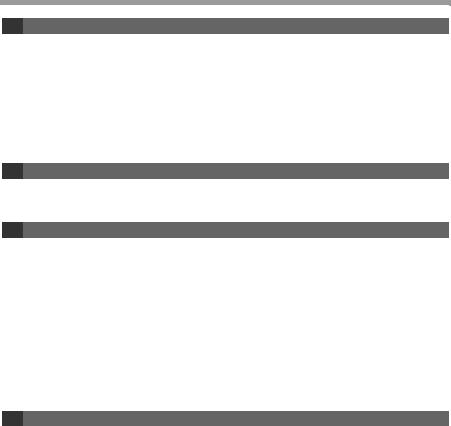
6 FUNCIONES DE IMPRESORA / ESCÁNER |
|
|
|
UTILIZACIÓN DEL MODO IMPRESORA ....................................................... |
58 |
|
PROCEDIMIENTO BÁSICO DE IMPRESIÓN................................................. |
58 |
|
UTILIZACIÓN DEL MODO ESCÁNER............................................................ |
59 |
|
ESCANEADO CON UTILIZACIÓN DE LAS TECLAS DE LA MÁQUINA........ |
59 |
|
Escaneo desde su ordenador.......................................................................... |
60 |
|
FUNCIONAMIENTO EN LOS MODOS DE COPIADORA, IMPRESORA Y |
|
|
ESCÁNER ....................................................................................................... |
60 |
|
CÓMO UTILIZAR EL MANUAL EN LÍNEA...................................................... |
61 |
7 |
AJUSTES DEL USUARIO |
|
|
PROGRAMAS DE USUARIO .......................................................................... |
62 |
|
SELECCIÓN DE UN AJUSTE PARA UN PROGRAMA DEL USUARIO ......... |
67 |
8 SOLUCIÓN DE PROBLEMAS Y MANTENIMIENTO |
|
|
|
MENSAJES DE LA PANTALLA DE VISUALIZACIÓN ..................................... |
69 |
|
LOCALIZACIÓN DE PROBLEMAS DE LA MÁQUINA.................................... |
71 |
|
PROBLEMAS DURANTE LA CONFIGURACIÓN DEL SOFTWARE.............. |
75 |
|
ELIMINACIÓN DE ATASCOS .......................................................................... |
78 |
|
SUSTITUCIÓN DEL CARTUCHO TD (TÓNER/REVELADOR) ...................... |
82 |
|
SUSTITUCIÓN DEL CARTUCHO TAMBOR ................................................... |
84 |
|
VERIFICACIÓN DEL CONTADOR TOTAL Y DE LA VIDA ÚTIL DEL |
|
|
CARTUCHO TAMBOR .................................................................................... |
86 |
|
LIMPIEZA DE LA MÁQUINA ........................................................................... |
87 |
|
CARGADOR DE TRANSFERENCIA .............................................................. |
89 |
|
ACERCA DE LOS CONSUMIBLES ................................................................ |
90 |
9 |
APÉNDICE |
|
|
ESPECIFICACIONES ..................................................................................... |
91 |
|
LICENCIA DE SOFTWARE............................................................................. |
96 |
|
ÍNDICE ............................................................................................................ |
95 |
2
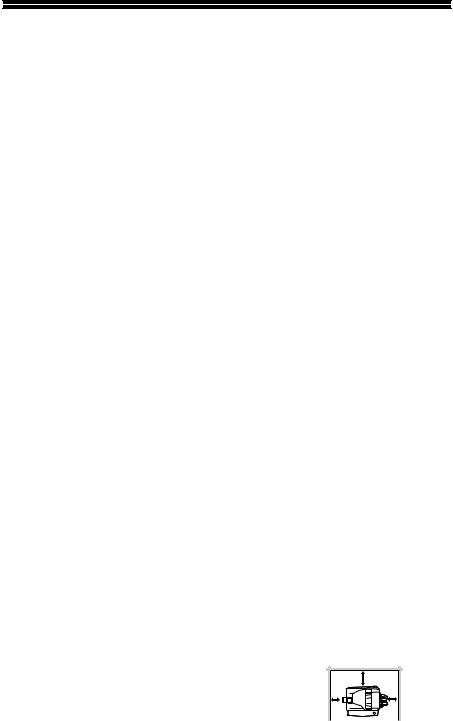
PRECAUCIONES
Etiqueta de precaución presente en la unidad
La etiqueta ( 
 ) situada en la zona de fusión de la máquina indica lo siguiente:
) situada en la zona de fusión de la máquina indica lo siguiente:
 : Precaución, posible peligro
: Precaución, posible peligro
 : Precaución, superficie caliente
: Precaución, superficie caliente
Precauciones de utilización de la máquina
Siga las medidas de precaución indicadas a continuación para el uso de esta unidad.
 Advertencia:
Advertencia:
•La zona de fusión está caliente. Tenga cuidado en esta zona cuando retire el papel atascado.
•No mire directamente hacia la fuente de luz. Podría sufrir daños en los ojos.
•No pase rápidamente del apagado al encendido de la unidad. Después de haberla apagado, espere de 10 a 15 segundos antes de volver a ponerla en marcha.
•La unidad debe estar desconectada antes de proceder a la instalación de cualquier elemento.
 Precaución:
Precaución:
•Coloque la unidad sobre una superficie firme y nivelada.
•No instale la unidad en un lugar húmedo o polvoriento.
•Cuando no se vaya a utilizar la unidad durante un período de tiempo prolongado como, por ejemplo, durante días festivos consecutivos, desconecte el interruptor y desenchufe el cable de alimentación.
•Para desplazar la unidad, asegúrese de desconectar el interruptor y de desenchufar el cable de alimentación.
•No cubra la unidad con una funda anti-polvo, con un paño o con una película de plástico mientras que la alimentación permanece activada. Ello impide la radiación del calor, provocando daños en la unidad.
•El uso de controles o ajustes o la ejecución de procedimientos diferentes a los aquí especificados, podría provocar una exposición peligrosa a radiaciones.
•El enchufe estará instalado cerca de la unidad y dispondrá de fácil acceso.
Puntos importantes para la selección del emplazamiento para la instalación
No instale la unidad en zonas:
•mojadas, húmedas o muy polvorientas
•expuestas a la luz directa del sol
•con ventilación pobre
•sujetas a cambios extremos de temperatura o humedad, como, por ejemplo, cerca de sistemas de aire acondicionado o estufas.
Asegúrese de que queda suficiente espacio |
|
20 cm |
|
alrededor de la máquina para su |
|
||
|
|
||
mantenimiento y para una ventilación |
10 cm |
10 cm |
|
adecuada. |
|||
|
|
3
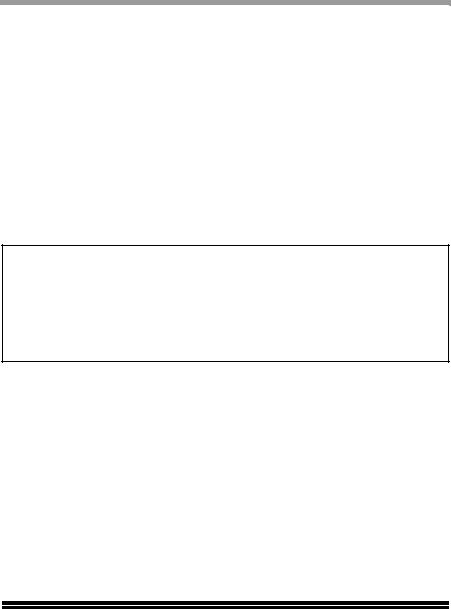
Precauciones durante el manejo de la máquina
Procure manejar la unidad como se describe seguidamente, para mantener el rendimiento de ésta.
No deje caer la unidad, no la someta a impactos ni la golpee contra otros objetos.
No exponga el cartucho tambor a la luz directa del sol.
• Ello dañaría la superficie (sector verde) del cartucho tambor, provocando manchas en las copias.
Almacene los suministros de repuesto, como los cartuchos tambor y los cartuchos TD (tóner/revelador), en un lugar seco y fresco y no los retire de su embalaje antes de su utilización.
•Si se exponen a la luz directa del sol, se podrían producir manchas en las copias.
No toque la superficie (sector verde) del cartucho tambor.
•Si lo hace, dañará la superficie del cartucho, lo que provocará manchas en las copias.
Supply and Consumables
El suministro de las piezas de repuesto para la reparación del dispositivo está garantizado durante como mínimo siete años tras la finalización de la producción. Las piezas de repuesto son aquellas piezas del aparato que pueden romperse debido al uso habitual del producto, mientras que las piezas que normalmente exceden la vida del producto no se consideran piezas de repuesto. Los consumibles también están disponibles durante los siete años posteriores a la finalización de la producción.
Suministro y consumibles
•Microsoft®, Windows®, Windows® 98, Windows® Me, Windows® 2000, Windows® XP, Windows Vista® e Internet Explorer® son marcas comerciales o registradas de Microsoft Corporation en los EE.UU. y en otros países.
•Macintosh es una marca comercial de Apple Inc., registrada en los EE.UU. y en otros países.
•IBM, PC/AT y PowerPC son marcas comerciales de International Business Machines Corporation.
•Adobe, el logotipo de Adobe, Acrobat, el logotipo de Adobe PDF, y Reader son marcas comerciales o registradas de Adobe Systems Incorporated en los EE. UU. y en otros países.
•Sharpdesk es una marca comercial de Sharp Corporation.
•Todas las demás marcas y copyrights son propiedad de sus respectivos propietarios.
LICENCIA DEL SOFTWARE
La LICENCIA DEL SOFTWARE aparece cuando se instala el software desde el CDROM. Utilizando todo o alguna parte del software del CD-ROM o en la máquina, acepta los términos de la LICENCIA DEL SOFTWARE.
4
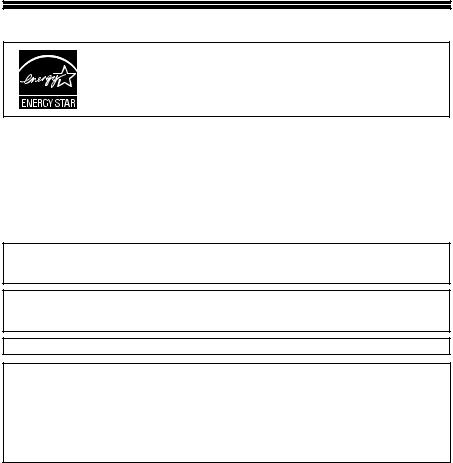
INFORMACIÓN MEDIOAMBIENTAL
Los Productos que han conseguido el ENERGY STAR® están diseñados para proteger el medio ambiente a través de una mejor eficiencia en el consumo de energía.
Información sobre el láser
Longitud de onda |
780 nm |
+15 nm |
|
|
|
-10 nm |
|
Duración de impulsos |
12,88 µs ±12,88 ns/7 mm |
||
(Norteamérica) |
|||
|
|
||
|
|
|
|
Potencia de Salida |
Máx 0,2 mW |
|
|
En la línea de producción, la potencia de salida del módulo de escáner está regulada a 0,18 MILIVATIOS MÁS 5 %, y se mantiene constante mediante el funcionamiento del Control Automático de la Potencia (APC).
Precaución
El uso de controles o ajustes o la ejecución de procedimientos diferentes a los aquí especificados, podría provocar una exposición peligrosa a radiaciones.
Este equipo digital es un PRODUCTO LÁSER CLASE 1 (IEC 60825-1 Edición 1.2-2001)
Durante el funcionamiento, se produce una pequeña cantidad de ozono en el interior de la unidad. El nivel de las emisiones no supone riesgo alguno para la salud.
Nota:
El límite actual de exposición a largo plazo al ozono es de 0,1 ppm (0,2 mg/m3) calculado como una concentración media ponderada por tiempo, en un lapso de 8 horas.
Sin embargo, puesto que la pequeña cantidad emitida puede tener un olor molesto, se aconseja situar la unidad en una zona ventilada.
5
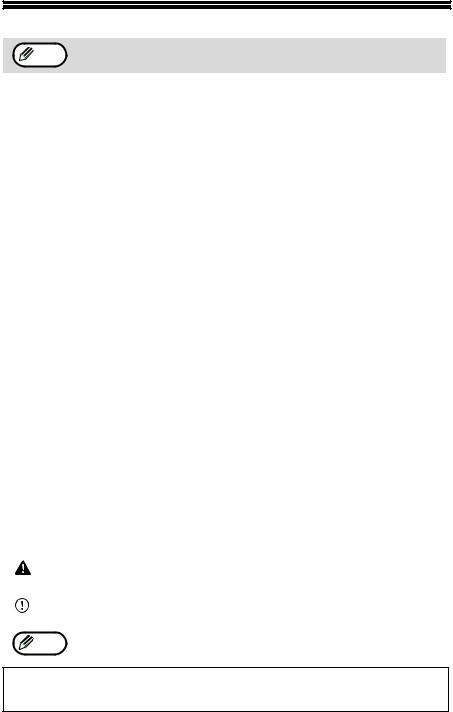
INTRODUCCIÓN
Nota |
Algunos modelos podrían no encontrarse disponibles en algunos países. |
Utilización del manual
Esta máquina ha sido diseñada para proporcionar prestaciones de copiado convenientes en una cantidad mínima de espacio de oficina y con una facilidad operativa máxima. Para sacar el máximo partido de todas las prestaciones de la unidad, asegúrese de que se familiariza tanto con el manual como con la máquina. Para una consulta rápida durante el uso de la unidad, guarde este manual en una ubicación cercana.
Acerca de los manuales de instrucciones
Los manuales de instrucciones de la máquina son los siguientes:
Manual de Instrucciones (este manual)
Describe la máquina y cómo utilizarla como copiadora. Además, describe cómo instalar el software que permite utilizar la máquina como impresora y escáner con su ordenador.
Manual En Línea (en el CD-ROM adicional)
En este manual se describen los procedimientos de utilización de la máquina como impresora o escáner.
Manual de Instrucciones (para fax) (sólo para AL-2060)
En este manual se describen los procedimientos de utilización de la máquina como fax.
Convenciones utilizadas en este manual y en el manual en línea
•Las ilustraciones de este manual muestran el modelo AL-2050. El aspecto de su máquina puede ser diferente, dependiendo del modelo y las opciones instaladas. Sin embargo, las operaciones básicas son las mismas.
•Cuando aparezca "AL-XXXX" en este manual, le rogamos sustituya el nombre de su modelo por "XXXX". Para el nombre de su modelo, consulte el panel de mando de la máquina.
•Las ilustraciones con pantallas del controlador y otras pantallas mostradas por el ordenador representan las pantallas que aparecen en Windows XP, Edición Doméstica. Algunos de los nombres que aparecen en estas ilustraciones podrían ser ligeramente diferentes a las pantallas que aparecen en otros sistemas operativos.
•En las descripciones de este manual se asume que tanto la persona que instalará el producto como los usuarios poseen un cierto conocimiento práctico de Microsoft Windows.
•En este manual de instrucciones se hace referencia al Alimentador inversor automático de documentos mediante las siglas "RSPF".
•En este manual, se utilizan los siguientes iconos para proporcionar al usuario la información pertinente para el uso de la unidad.
Advertencia |
Advierte que puede producirse una lesión si no se siguen |
|
correctamente las medidas de advertencia indicadas. |
||
|
Advierte de que pueden producirse daños en la máquina o en uno de sus |
|
Precaución |
||
componentes si no se siguen correctamente las medidas de precaución. |
Las notas proporcionan información útil sobre las especificaciones,
Nota |
funciones, rendimiento y operación de la máquina. |
|
Las pantallas que se muestran, los mensajes y nombres clave que aparecen en el manual pueden variar respecto a los que aparecen en la máquina debido a las mejoras y modificaciones del producto.
6
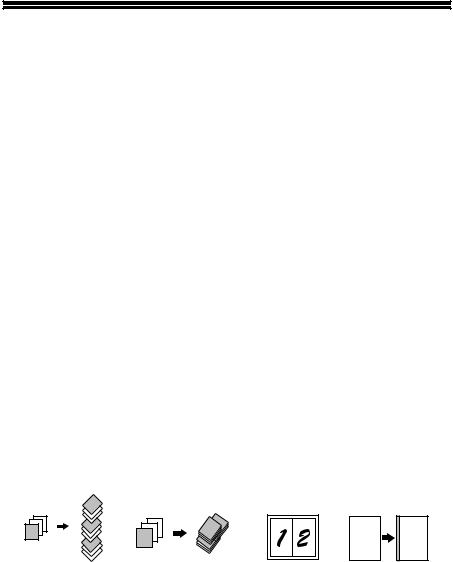
FUNCIONES PRINCIPALES
Copiado mediante láser de alta velocidad
El tiempo que tarda en hacerse la primera copia*1 es de sólo 8,0*2 segundos.
La velocidad de copiado es de 15 copias por minuto. Es ideal para su uso comercial y proporciona un gran empuje a la productividad del lugar de trabajo.
*1 El tiempo que tarda en hacerse la primera copia se mide desde que el indicador de ahorro de energía se apaga tras haberse encendido, utilizando el cristal para documentos con el polígono rotando en estado de copia lista y "AJUSTES LSU" configurados como "ON" en los programas de usuario (A4, papel alimentado desde la bandeja de papel).
*2 Cuando el programa de usuario 24 está configurado como OFF.
Imagen digital de gran calidad
•El copiado de alta calidad se realiza a 600 ppp.
•Además del ajuste automático de la exposición, pueden seleccionarse dos modos para el original: "TEXTO" para originales con solamente texto y "FOTOGRAFÍA" para fotografías. La exposición puede ajustarse hasta cinco niveles en cada uno de los modos.
•La función de copiado en modo fotografía permite un copiado nítido de imágenes sobre originales delicados con medios tonos, como fotos monocromo y fotos en color.
Prestaciones de copiado mejoradas
•Se pueden hacer copias zoom de un 25% a un 400% en incrementos de un 1%. (Cuando se utiliza el RSPF, el intervalo de relaciones de copia con zoom está entre 50% y 200%.)
•Es posible copiar continuamente hasta un máximo de 99 copias.
•Cada uno de los juegos producidos puede desviarse ligeramente de los otros juegos para una fácil separación (función de agrupado).
•La ordenación en juegos es posible sin necesidad de un clasificador u otro dispositivo especial (Copia con ordenación).
•Incluye prestaciones convenientes, como desplazamiento del margen, copia 2 EN 1 y copiado automático a doble cara.
|
1 |
|
2 |
|
3 |
2 |
3 |
1 |
|
1 |
2 |
|
3 |
|
1 |
|
2 |
|
3 |
Copia con ordenación
3 |
1 |
1 |
|
|
|
2 |
|
|
A |
A |
|
1 |
|
|
|
||
|
|
|
|
||
Función "offset" |
Copia 2 EN 1 |
Desplazamiento |
|||
|
|
|
|
del margen |
|
Escanear una vez / Imprimir muchas
•La unidad está equipada con una memoria temporal que permite que la máquina escanee un original una sola vez y que se realicen hasta 99 copias de la imagen escaneada. De esta forma se obtiene un ciclo de trabajo mejorado, se reduce el ruido de funcionamiento de la unidad y se reduce el desgaste y esfuerzo para el mecanismo de escaneado, lo que redunda en una mayor fiabilidad.
7

En el panel LCD se visualizan mensajes
En el panel LCD se visualizan mensajes que muestran los ajustes de las funciones y el estado de la máquina.
Función de impresora láser
•Función de impresora
Puede instalarse el controlador de impresora que se adjunta para habilitar el uso de la unidad como impresora.
•Función de impresora de red
Se proporciona de serie un conector LAN que permite utilizar la máquina como impresora de red.
Función de escáner en color
•Puede instalarse el controlador de escáner que se adjunta y conectarse la máquina al ordenador utilizando un cable USB para habilitar su uso como escáner.
Diseño amigable con el medio ambiente y con las personas
•Los modos de precalentamiento y de desconexión automática de la corriente se proporcionan para reducir el consumo de energía cuando la máquina no se encuentra en uso.
•Se ha implementado un diseño universal en el producto mediante el cual la altura del panel de mando y la forma de las teclas están diseñados para que los pueda utilizar el máximo número de gente posible.
8
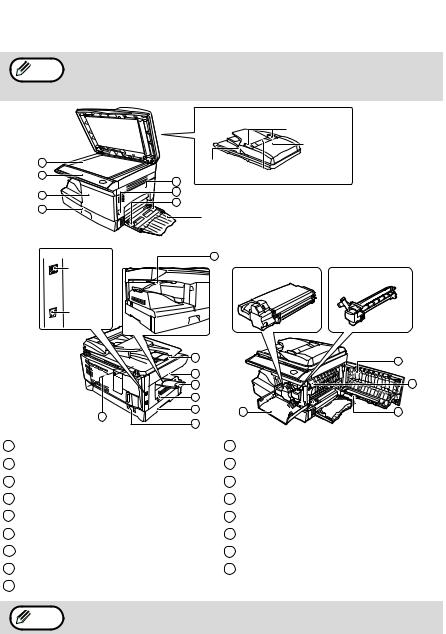
|
1 |
Capítulo 1 |
|
||
|
PREPARACIÓN |
|
|||
|
|
En este capítulo se proporciona información básica que debe conocer antes de utilizar la máquina. |
|
||
|
1 |
||||
|
|
|
|||
|
|
|
|
||
|
|
DENOMINACIÓN DE LOS COMPONENTES |
|||
|
|
En la ilustración siguiente se muestran los nombres de los componentes del modelo AL-2050. |
|
||
|
|
||||
Las ilustraciones de este manual muestran el modelo AL-2060. El
Nota aspecto de su máquina puede ser diferente, dependiendo del modelo.
Sin embargo, las operaciones básicas son las mismas.
1 |
|
|
2 |
5 |
|
|
||
3 |
6 |
|
7 |
||
4 |
||
|
RSPF
|
Guías del original |
|
Cubierta del |
|
alimentador de |
Zona de |
documentos |
salida |
Bandeja del alimentador de documentos |
Bandeja "bypass"
Interfaz |
17 |
|
|
Conector |
Cartucho TD (tóner/ |
Cartucho tambor |
|
USB |
|||
revelador) |
|
Conector
LAN
8 |
|
5 |
|
|
|
||
9 |
|
|
|
10 |
|
14 |
|
11 |
|
|
|
12 |
3 |
15 |
|
12 |
|||
|
|
||
13 |
|
|
1 |
Cristal para documentos |
10 |
Extensión de la bandeja de salida de papel |
2 |
Panel de mando |
11 |
Conmutador de alimentación |
3 |
Cubierta frontal |
12 |
Mangos |
4 |
Bandeja de papel |
13 |
Toma del cable de alimentación |
5 |
Cubierta lateral |
14 |
Palanca de liberación de la unidad de fusión |
6 |
Botón de apertura de la cubierta lateral 15 |
Cargador de transferencia |
|
7 |
Guías de papel de la bandeja bypass |
16 |
Limpiador del cargador |
8 |
Extensión original de la bandeja de salida 17 |
Brazo de soporte para papel |
|
9 |
Bandeja de salida de papel |
|
|
Nota |
La bandeja de salida de papel posee un brazo de soporte para papel. El brazo |
|
de soporte para papel presiona suavemente el papel producido para apilarlo. |
||
|
9
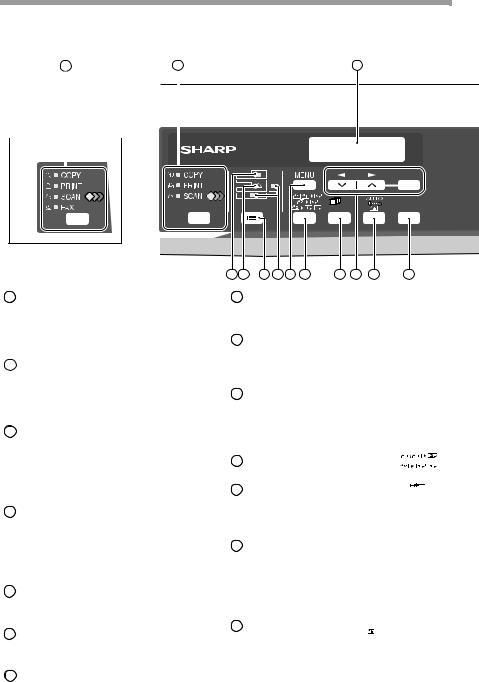
PREPARACIÓN
Panel de mando
1 |
1 |
2 |
|
|
|
|
AL-2060 |
|
|
AL-2050 |
|
|
|
|
|
OK |
1,2,3, |
ZOOM |
1,2,3, |
|
SP. FUNC |
6 |
7 |
8 |
9 |
10 |
11 |
12 |
13 |
14 |
15 |
1Tecla [SELECCIÓN DE MODO] / Indicadores de modo
Pulse esta tecla para seleccionar el modo. El indicador del modo seleccionado se enciende (indicadores del modo de copia, impresora y escáner).
2Pantalla de visualización
Muestra los mensajes que indican el estado de la máquina, cualquier problema que pueda surgir, así como los programas de usuario y los menús de ajuste de funciones.
3Teclas numéricas
Utilícelas para introducir el número de copias y otros ajustes numéricos.
Las teclas también pueden utilizarse para seleccionar elementos de los menús de ajuste de funciones.
4Tecla de borrado [CLEAR] ( )
)
Utilícela para borrar el número de copias fijado, así como para cancelar un trabajo en progreso. Cuando aparezca un menú de ajuste, utilice esta tecla para desplazarse hasta el nivel de menú anterior.
5Indicador de Ahorro de Energía
Se ilumina cuando se activa la función de ahorro de energía.
6Indicador RSPF
Se ilumina cuando se coloca un original en el RSPF.
7Indicador de errores
8Tecla [SELECCIÓN DE BANDEJA] ( )
)
Utilícela para seleccionar la bandeja de papel que posee el papel deseado para el copiado.
9Indicador de ubicación de la bandeja
Indica la bandeja de papel seleccionada. El indicador parpadea cuando se agota el papel de la bandeja o ésta no está cerrada.
10 Tecla [MENU]
Pulse esta tecla para seleccionar el tamaño de papel para el copiado, para configurar un programa de usuario o para visualizar el cómputo total.
11 Tecla [COPIA A DOBLE CARA ( 
 )]
)]
Utilícela para copiar ambas caras de un original.
12 Tecla [CLASIF. ELECTR/FUN ESP. ( 

 1,2,3, )]
1,2,3, )]
1,2,3,
SP. FUNC
Pulsar para seleccionar las funciones de ordenación, copia 2 EN 1 o desplazamiento del margen.
13 Tecla [ ] (
] ( ), tecla [
), tecla [ ] (
] ( ), tecla [OK]
), tecla [OK]
Pulse las teclas [ ] (
] ( ) o [
) o [ ] (
] ( ) para seleccionar un elemento de un menú de ajuste de funciones. Pulse la tecla [OK] para introducir una selección.
) para seleccionar un elemento de un menú de ajuste de funciones. Pulse la tecla [OK] para introducir una selección.
14 Tecla [EXPOSICIÓN ( 

 )]
)]
Utilizar para conmutar del ajuste de exposición automática al modo texto o modo foto.
Se ilumina fijamente o parpadea cuando se produce un atasco de papel o cualquier otro error.
10
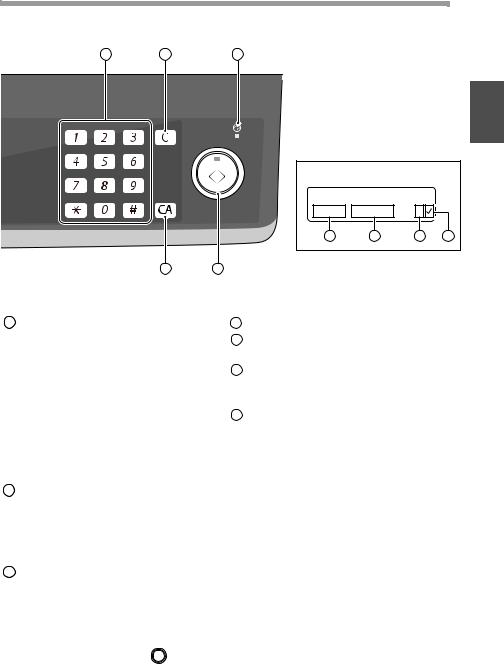
PREPARACIÓN
3 |
4 |
5 |
1
Visualización
LISTA PARA COPIAR. |
|
||
100% |
A4 |
0 |
|
18 |
19 |
20 |
21 |
16 17
15 Tecla [ZOOM]
Pulsar para seleccionar una relación para ampliación o reducción.
Para seleccionar un ajuste de relación prefijada, pulse la tecla [ZOOM] y seleccione la relación prefijada deseada. Para seleccionar una relación no prefijada, pulse la tecla [ZOOM], seleccione la relación prefijada más próxima a la relación deseada y, a continuación, pulse las teclas [ ] (
] ( ) o [
) o [ ] (
] ( ) para aumentar o disminuir la relación en incrementos del 1%.
) para aumentar o disminuir la relación en incrementos del 1%.
16Tecla de cancelación total [CLEAR ALL] ( )
)
Devuelve todas las funciones a los valores iniciales. Cuando se pulsa en un menú de ajuste, devuelve los ajustes y la pantalla de visualización a su estado inicial.
17 Tecla de inicio [START] (  ) / Indicador Listo
) / Indicador Listo
El indicador Listo se ilumina cuando es posible el copiado o escaneado.
Para comenzar el copiado, pulse la tecla de inicio [START] (  ).
).
La tecla de inicio [START] (  ) también se pulsa para regresar al funcionamiento normal desde el modo de desconmutación automática de la corriente.
) también se pulsa para regresar al funcionamiento normal desde el modo de desconmutación automática de la corriente.
18Muestra la relación de copia actual.
19Muestra el tamaño de papel seleccionado.
20Muestra el número de copias que se han introducido con las teclas numéricas.
21Aparece una marca "  " cuando se ha modificado la exposición o cuando se seleccionan las funciones de copiado a doble cara, ordenación, 2 EN 1 o desplazamiento del margen.
" cuando se ha modificado la exposición o cuando se seleccionan las funciones de copiado a doble cara, ordenación, 2 EN 1 o desplazamiento del margen.
11
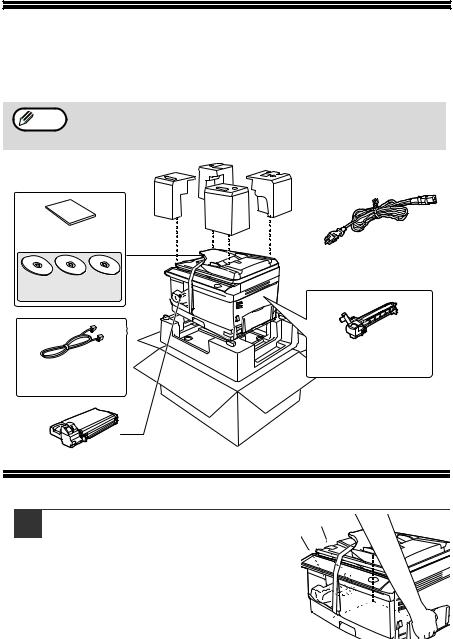
VERIFICACIÓN DE LOS COMPONENTES Y ACCESORIOS EMBALADOS
Abra la caja y compruebe que se incluyen los componentes y accesorios siguientes. Si alguno de los elementos no está incluido o presenta algún daño, póngase en contacto con su Representante Autorizado de Mantenimiento.
Si la máquina no funciona correctamente durante su configuración o Nota uso, o si no se puede utilizar una determinada función, consulte
"SOLUCIÓN DE PROBLEMAS Y MANTENIMIENTO" (p.69).
Folleto de medidas |
|
de precaución |
Cable de alimentación |
|
CD-ROM
Cartucho tambor
(instalado en la máquina)
Cable de línea telefónica (Solamente AL-1566)
Cartucho TD
PREPARACIÓN DE LA MÁQUINA PARA SU INSTALACIÓN
1 Asegúrese de que agarra los mangos por ambos lados de la máquina para desembalarla y transportarla hasta el lugar de instalación.
12

PREPARACIÓN
2 Retire todos los trozos de cinta adhesiva que se muestran en la ilustración que aparece más abajo y, a continuación, abra el RSPF y retire los materiales de protección. Extraiga la bolsa que contiene el cartucho TD.
1
3 Libere el conmutador de bloqueo de la cabeza del escáner.
El conmutador de bloqueo de la cabeza del escáner se encuentra bajo el cristal para documentos.
Si el conmutador está bloqueado (  ), la máquina no funcionará. Desbloquee el conmutador (
), la máquina no funcionará. Desbloquee el conmutador ( ) tal como se muestra a continuación.
) tal como se muestra a continuación.
Agarrar por aquí y girar en la dirección de la flecha.
A
Bloquear Desbloquear
Para activar el interruptor de bloqueo de la cabeza de escaneado, mantenga levantada la cubierta mostrada A y gire el botón central en el sentido antihorario 90 grados hasta que escuche u chasquido.
13
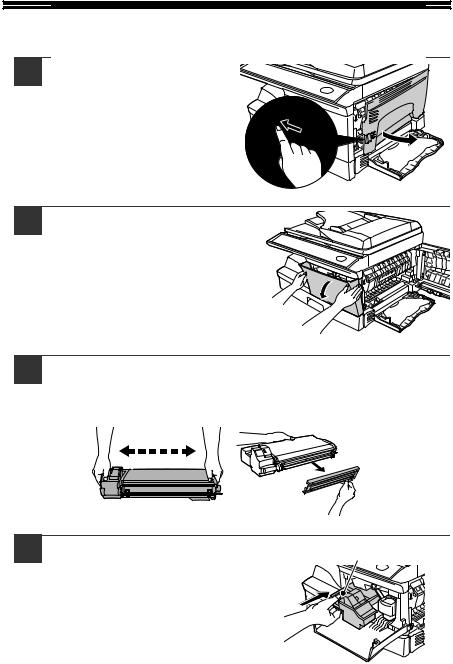
INTALACIÓN DEL CARTUCHO TD (TÓNER/ REVELADOR)
1 Abra la bandeja bypass y, a continuación, la tapa lateral.
2 Presione suavemente ambos lados de la cubierta frontal para abrirla.
3 Saque de la bolsa el cartucho TD. Retire el papel protector. Agarre el cartucho por ambos extremos y agítelo horizontalmente cuatro o cinco veces. Agarre la lengüeta de la cubierta protectora y tire de ella hacia Ud. para retirar la cubierta.
4 ó 5 veces
4 Introduzca con cuidado el |
Botón de liberación |
cartucho TD hasta que quede |
|
bloqueado en su sitio mientras |
|
presiona el botón de liberación |
|
del bloqueo. |
|
14
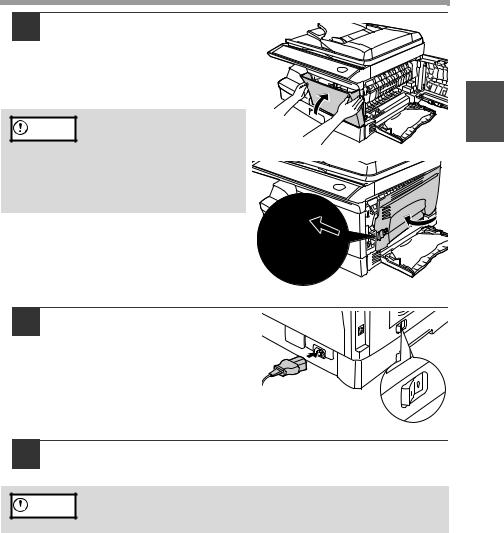
|
PREPARACIÓN |
5 Cierre la cubierta frontal y, |
|
a continuación, la lateral |
|
pulsando los salientes |
|
redondos que se encuentran |
|
al lado del botón de apertura |
1 |
de la cubierta lateral. |
|
Al cerrar las cubiertas, |
|
Precaución asegúrese de que cierra |
|
firmemente la cubierta frontal y, |
|
a continuación, la lateral. Las |
|
cubiertas podrían resultar |
|
dañadas si se cierran con un |
|
orden inadecuado. |
|
6 |
Asegúrese de que el |
|
conmutador de alimentación |
|
de la unidad se encuentra en la |
|
posición OFF (apagado). Inserte |
|
el cable de alimentación, que |
|
se proporciona, en la toma del |
|
cable de alimentación en la parte |
|
trasera de la unidad. |
7 |
Enchufe el otro extremo del cable de alimentación en la toma |
|
de corriente más cercana. |
Introduzca el cable de alimentación exclusivamente en un enchufe con  Precaución toma de tierra adecuada.
Precaución toma de tierra adecuada.
No utilice cables prolongadores ni regletas de alimentación.
15
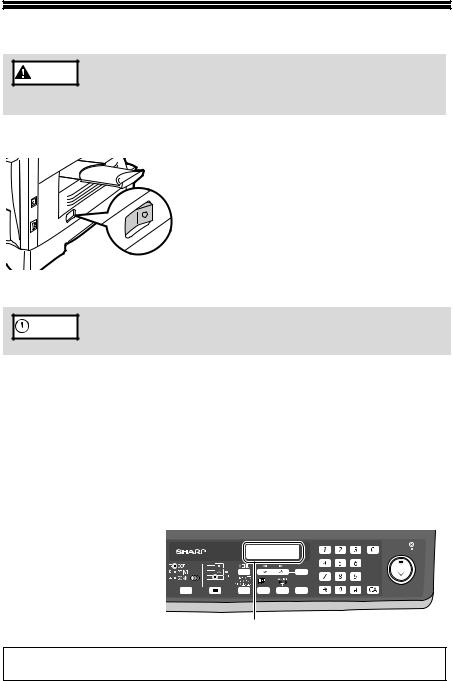
ENCENDIDO Y APAGADO
El conmutador de corriente se encuentra situado en el lateral izquierdo de la máquina.
Si utiliza la máquina en un país diferente al país en el que se ha realizado Advertencia la compra, deberá cerciorarse de que el suministro de corriente local es
compatible con su modelo. Si enchufa la máquina a un suministro de alimentación no compatible, podría sufrir daños irreparables.
Encendido
Gire el conmutador de corriente hasta la posición "ON".
El indicador Listo se iluminará y los restantes indicadores del panel de mando que muestran los ajustes iniciales de la pantalla de visualización también se iluminarán para indicar que está lista. Para los ajustes iniciales, consulte "Ajustes iniciales" (más abajo).
Puede seleccionar la configuración de copia y pulsar la tecla de inicio [START] (  ) durante el cuando el interruptor de encendido se encienda. La copia empezará automáticamente.
) durante el cuando el interruptor de encendido se encienda. La copia empezará automáticamente.
Introduzca el cable de alimentación exclusivamente en un enchufe con  Precaución toma de tierra adecuada.
Precaución toma de tierra adecuada.
No utilice cables prolongadores ni regletas de alimentación.
Configuración idioma
La primera vez que se active la alimentación tras el envío desde fábrica, aparecerá un mensaje en inglés en la pantalla de visualización solicitándole que seleccione el idioma. Seleccione el idioma con las teclas [ ] (
] ( ) o [
) o [ ] (
] ( ) y, a continuación, pulse la tecla [OK]. Puede modificarse el idioma en los programas del usuario (p.65).
) y, a continuación, pulse la tecla [OK]. Puede modificarse el idioma en los programas del usuario (p.65).
Ajustes iniciales
La máquina vuelve a los ajustes iniciales cuando se enciende por primera vez, cuando se pulsa la tecla de cancelación total [CLEAR ALL] ( ), o cuando no se pulsa ninguna tecla durante el periodo prefijado para la "BORRADO AUTOMÁTICO" que sigue al final de un trabajo de copiado. Cuando la máquina vuelve a los parámetros iniciales que se ajustaron en fábrica, se cancelan todas las funciones y valores predeterminados seleccionados hasta ese momento. La "BORRADO AUTOMÁTICO" puede modificarse en los programas del usuario. (p.62)
), o cuando no se pulsa ninguna tecla durante el periodo prefijado para la "BORRADO AUTOMÁTICO" que sigue al final de un trabajo de copiado. Cuando la máquina vuelve a los parámetros iniciales que se ajustaron en fábrica, se cancelan todas las funciones y valores predeterminados seleccionados hasta ese momento. La "BORRADO AUTOMÁTICO" puede modificarse en los programas del usuario. (p.62)
En el modo de copiado
AL-2050 |
LISTA PARA COPIAR. |
|||
100% |
A4 |
0 |
||
|
||||
|
|
|
OK |
|
|
|
1,2,3, |
ZOOM |
|
|
|
1,2,3, |
||
|
SP. FUNC |
|||
Se muestra la pantalla principal del modo de copia.
Relación de copia: 100%, Exposición: Automática
Cantidad de copias: 0, Todos los modos especiales de copiadora: Off
Unidad de escaneo (cabeza del escáner)
Cuando la máquina está lista para copiar o escanear (el indicador "Ready" (Listo) está encendido), la unidad de escaneo se ilumina.
16
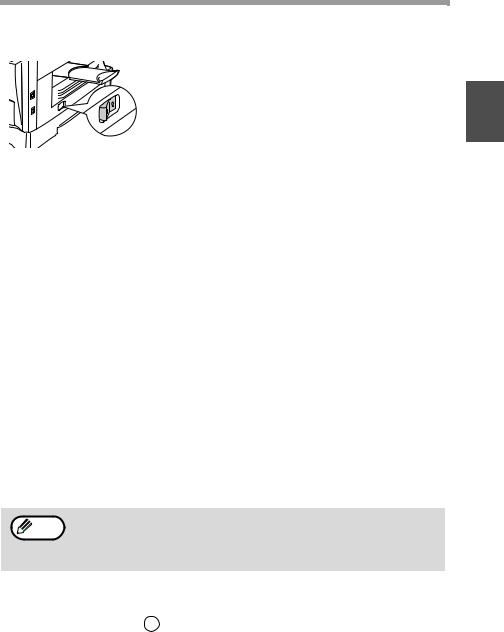
PREPARACIÓN
Desconmutación
Asegúrese de que la máquina no se encuentra en funcionamiento y, a continuación, gire el conmutador de corriente hasta la posición "OFF".
Si se desactivaelconmutador de corriente cuando la máquina se encuentra en funcionamiento, podría producirse un atasco
de papel y el trabajo en progreso se cancelaría.
En los casos en los que no se va a utilizar la máquina 1 durante un período de tiempo largo, desactive el
conmutador de alimentación y desenchufe el cable de alimentación de la toma de corriente.
Realice las siguientes comprobaciones para asegurarse de que la máquina no se encuentra en funcionamiento:
•El indicador Listo está encendido. (Estado inicial)
•El indicador de ahorro de energía está encendido (modo de precalentamiento o modo de desconmutación automática).
Modos de ahorro de energía
La máquina tiene dos modos de ahorro de energía para reducir de forma general el consumo eléctrico y, por lo tanto, reducir los costes de funcionamiento. Además, estos modos conservan los recursos naturales y ayudan a reducir los niveles de contaminación medioambiental. Los dos modos de ahorro de energía son el modo de precalentamiento y el modo de desconmutación automática.
Modo de precalentamiento
Esta función conmuta la unidad de forma automática a un estado de consumo bajo de energía, si transcurre el tiempo fijado sin que la máquina sea utilizada, mientras la alimentación permanece activada. En este modo, se ilumina el indicador de ahorro de energía. El funcionamiento normal se reanuda automáticamente cuando se pulsa una tecla del panel de mando, se coloca un original o se recibe un trabajo de impresión.
Modo de desconmutación automática de la corriente
Esta función conmuta la unidad de forma automática a un estado en el que se consume incluso menos energía que en el modo de precalentamiento, si transcurre el tiempo fijado sin que la máquina sea utilizada, mientras la alimentación permanece activada. El indicador de ahorro de energía se ilumina y la pantalla de visualización muestra un mensaje que indica que la máquina se encuentra en el modo de desconmutación automática de la corriente. Para reanudar el funcionamiento normal, pulse la tecla de inicio [START] (  ). El funcionamiento normal también se reanuda automáticamente cuando se recibe un trabajo de impresión o se inicia una operación de escaneado desde un ordenador. Mientras se encuentra activo el modo de desconmutación automática de la corriente, no pueden utilizarse las teclas (excepto la tecla de inicio [START] (
). El funcionamiento normal también se reanuda automáticamente cuando se recibe un trabajo de impresión o se inicia una operación de escaneado desde un ordenador. Mientras se encuentra activo el modo de desconmutación automática de la corriente, no pueden utilizarse las teclas (excepto la tecla de inicio [START] (  )).
)).
El tiempo de activación del precalentamiento y el tiempo de desconmutación automática Nota de la corriente pueden modificarse utilizando con "MODO DE PRECALENTAMIENTO" y
"HORA DE DESCONMUTACIÓN AUTOMÁTICA" de los programas de usuario. Le sugerimos que establezca tiempos adecuados a su manejo de la máquina. (p.62)
Comprobar la función de apertura de RSPF
Cuando está habilitada, esta función le ayuda a evitar un gasto innecesario de tóner que ocurre cuando la carcasa RSPF no está completamente cerrada.
Si la tecla de inicio "Start" (  ) se pulsa cuando la cubierta no está completamente cerrada, aparecerá "CERRAR LA TAPA DEL SPF/RSPF." en la pantalla y no se efectuará la copia. Si no se realiza la copia, pulse de nuevo la tecla "Start" (
) se pulsa cuando la cubierta no está completamente cerrada, aparecerá "CERRAR LA TAPA DEL SPF/RSPF." en la pantalla y no se efectuará la copia. Si no se realiza la copia, pulse de nuevo la tecla "Start" (  ). Se usará la configuración del tamaño de escaneado en "MODIFICACIÓN DEL AJUSTE DE TAMAÑO DE PAPEL DE LA BANDEJA" (p.23) o "ANCHO COPIA VÁLID" (número de programa 25) (p.65).
). Se usará la configuración del tamaño de escaneado en "MODIFICACIÓN DEL AJUSTE DE TAMAÑO DE PAPEL DE LA BANDEJA" (p.23) o "ANCHO COPIA VÁLID" (número de programa 25) (p.65).
Si la cubierta del RSPF está completamente cerrada tras aparecer "CLOSE THE SPF/RSPF COVER.", se realizará la copia en el tamaño normal.
17
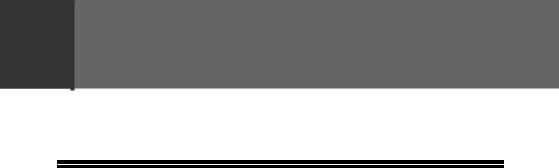
2 |
Capítulo 2 |
CARGA DEL PAPEL |
El indicador de ubicación de la bandeja parpadeará cuando no quede papel en la bandeja seleccionada, o cuando la bandeja seleccionada no se encuentre cerrada o haya sido cerrada incorrectamente.
PAPEL
Para obtener los mejores resultados, utilice solamente papel recomendado por SHARP.
Tipo de bandeja |
Tipo de papel |
Tamaño |
Gramaje |
Capacidad |
|
de papel |
|||||
|
|
|
|
||
|
Papel estándar |
A4 |
56 g/m2 a |
250 hojas *1 |
|
Bandeja |
Papel reciclado |
B5 |
80 g/m2 |
(El papel no |
|
de papel |
|
A5 |
|
debe superar |
|
|
|
|
|
la línea de la |
|
|
|
|
|
bandeja) |
|
|
|
|
|
|
|
Bandeja bypass |
Papel estándar |
A4 |
56 g/m2 a |
50 hojas *1 |
|
|
Papel reciclado |
B5 |
80 g/m2 |
|
|
|
|
A5 |
|
|
|
|
Papel grueso |
52 g/m2 a |
Cargue una |
||
|
|
B6 |
128 g/m2*3 |
hoja de cada |
|
|
Película para |
||||
|
A6 |
|
vez en la |
||
|
transparencia / |
Carta |
|
||
|
|
bandeja |
|||
|
Etiquetas |
Legal |
|
||
|
|
bypass. |
|||
|
|
Escritos |
|
||
|
|
|
|
||
|
|
|
|
|
|
|
Sobres *2 |
International DL |
|
|
|
|
|
International C5 |
|
|
|
|
|
Monarca |
|
|
|
|
|
Comercial 9 |
|
|
|
|
|
Comercial 10 |
|
|
|
|
|
|
|
|
*1 El número de hojas de papel que se pueden cargar varía dependiendo del gramaje del papel.
*2 No utilice sobres no estándar ni sobres con cierres metálicos, lengüetas de plástico, dobladillos con cordón, ventanas, forros, autoadhesivos, bandas adhesivas o materiales sintéticos. No utilice sobres rellenos de burbujas ni sobres que lleven adheridos etiquetas o sellos. Se producirían daños en la máquina.
*3 Cuando cargue papel con un tamaño mayor al A4 no utilice papel de un gramaje superior a 104 g/m2 .
18
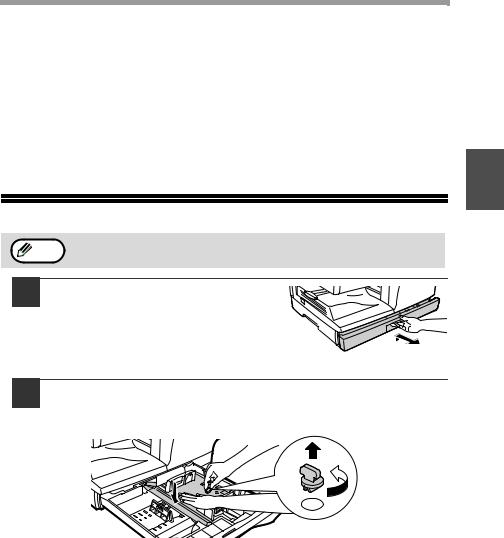
CARGA DEL PAPEL
Papel especial
Siga estas directrices cuando utilice papel especial.
● Utilice película para transparencias y hojas de e tiquetas recomendadas por SHARP. La utilización de papel diferente al recomendado por SHARP podría provocar atascos o manchas en la producción. Si deben utilizarse medios distintos a los recomendados por SHARP, introduzca una hoja de cada vez utilizando la alimentación manual (no intente copiar o imprimir de forma continua).
● Existen diferentes variedades de papel especial disponible en el mercado y algunas de ellas pueden utilizarse con esta máquina. Antes de utilizar papel especial, póngase en contacto con el servicio técnico de SHARP.
● Antes de utilizar papel diferente al recomendado por SHARP, realice una copia de prueba para |
2 |
||
verificar que el papel es adecuado. |
|||
|
|||
CARGA DE LA BANDEJA DEL PAPEL |
|
||
Nota |
Asegúrese de que el papel se encuentra libre de desgarros, polvo, |
|
|
arrugas y bordes enrollados. |
|
||
|
|
||
1 Levante el asidero de la bandeja del |
|
||
papel y tire de dicha bandeja hasta |
|
||
que se detenga. |
|
||
2 Retire el fijador de la placa de presión. Gire dicho fijador de la placa de presión en la dirección indicada por la flecha para desmontarlo, manteniendo al mismo tiempo presionada la placa de presión de la bandeja de papel.
19
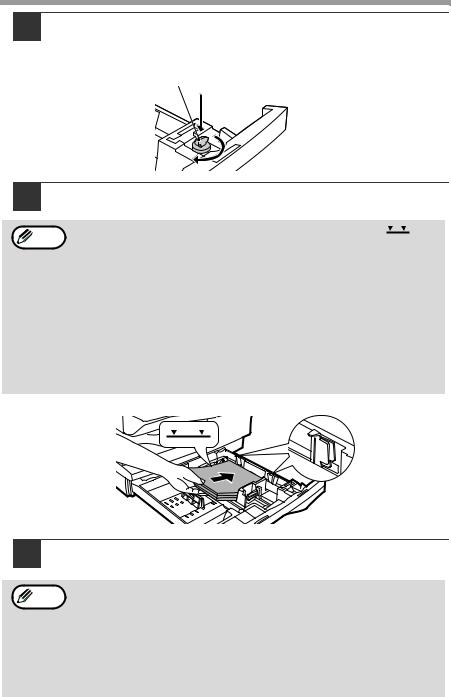
CARGA DEL PAPEL
3 Guarde el fijador de la placa de presión que ha sido desmontado en el paso 2. Para guardar el fijador de la placa de presión, gire el elemento de fijación para sujetarlo del modo mostrado a continuación.
Fijador de la placa de presión
4 Abanique el papel e introdúzcalo en la bandeja. Asegúrese de que los bordes quedan bajo los ganchos de las esquinas.
Nota |
• No cargue papel por encima de la línea de nivel máximo ( |
). La |
superación de la línea provocará atascos del papel. |
|
|
|
|
•Si no se abanica el papel, las hojas podrían introducirse de dos en dos o podría originarse un atasco.
•Asegúrese de que la pila de papel se encuentra bien colocada antes de cargarla. Para añadir papel, recoja el papel que queda y mézclelo con el nuevo en una única pila.
•Verifique que todo el papel amontonado es del mismo tamaño y tipo.
•Al cargar el papel, asegúrese de que no queda espacio entre el papel y la guía, y compruebe que dicha guía no se encuentra colocada demasiado apretada, haciendo que se doble el papel. Una carga incorrecta provocará deformaciones y atascos del papel.
5 Empuje suavemente la bandeja hacia el interior de la máquina.
• Si ha cargado un tamaño de papel diferente del que se había Nota cargado previamente en la bandeja, vaya a "MODIFICACIÓN DEL
AJUSTE DE TAMAÑO DE PAPEL DE LA BANDEJA" (p.23)
•Cuando no vaya a utilizar la máquina durante un período de tiempo prolongado, retire todo el papel de la bandeja y almacénelo en un lugar seco. Si se deja el papel en el interior de la máquina durante un período de tiempo prolongado, absorberá la humedad del aire y se producirán atascos.
20
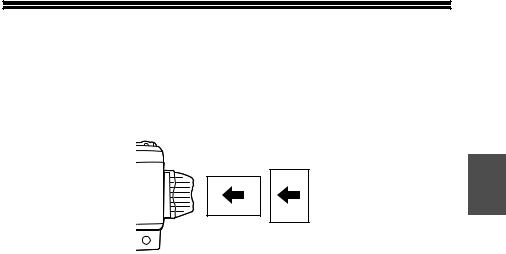
ALIMENTACIÓN BYPASS (incluyendo papel especial)
La bandeja bypass puede utilizarse para introducir papel estándar, película para transparencias, etiquetas, sobres y otros papeles para usos especiales.
Cuestiones importantes al introducir papel en la bandeja bypass
En la bandeja bypass, pueden insertarse hasta 50 hojas de papel de copia estándar. (La capacidad será diferente dependiendo del tipo de papel cargado).
Asegúrese de colocar los sobres horizontalmente como se muestra en el diagrama siguiente.
2
Disponible No
Disponible
•Cuando cargue sobres, asegúrese de que están rectos y planos y de que no poseen solapas mal pegadas (al igual que la solapa de cierre).
•El papel especial, con excepción de la película para transparencias recomendada por SHARP, las etiquetas y los sobres, debe introducirse de hoja en hoja a través de la alimentación manual.
•Para agregar papel, retire primero todo el papel que queda en la bandeja, combínelo con el papel que se va a añadir y cárguelo de nuevo en una única pila. El papel a añadir debe poseer las mismas dimensiones y calidad que el papel ya presente en la bandeja.
•No utilice papel de tamaño inferior al del original. Podrían producirse manchas o imágenes sucias.
•No utilice papel en el que se hayan realizado impresiones con una impresora láser o con una máquina de fax de papel normal. Podrían producirse manchas o imágenes sucias.
Sobres
Para evitar que se produzcan atascos, no utilice los siguientes sobres:
•Sobres con lengüetas metálicas, cierres, cordones, orificios o ventanas.
•Sobres con fibras ásperas, papel carbón o superficies brillantes.
•Sobres con dos o más solapas.
•Sobres con cinta, película o papel pegado en la solapa.
•Sobres con un pliegue en la solapa.
•Sobres con adhesivo en la solapa para sellar humedeciendo.
•Sobres con etiquetas o sellos.
•Sobres ligeramente inflados de aire.
•Sobres en los que el adhesivo sobresalga de la zona de sellado.
•Sobres a los que se les haya despegado parte de la zona de sellado.
•Asegúrese de seleccionar com9, com10 o Monarca en el ajuste de dimensiones del papel del controlador de impresora. (Para obtener información detallada acerca del controlador de impresora, consulte el manual en línea).
21

CARGA DEL PAPEL
Carga del papel en la bandeja bypass
Nota |
• El papel debe ser introducido en primer lugar por el lado estrecho en |
|
la ranura de alimentación. |
||
|
||
|
• Los papeles especiales, como películas para transparentes y sobres o |
|
|
etiquetas, deben alimentarse hoja a hoja a través de la bandeja bypass. |
|
|
• Al realizar el copiado sobre película para transparencias, retire |
|
|
rápidamente cada una de las copias. No deje que se amontonen. |
|
1 Abra la bandeja bypass y extienda la bandeja. |
||
Para cerrar la bandeja de Nota "bypass", ejecute el paso
1 y, a continuación, el paso 2 de la ilustración y presione los salientes redondos situados a la derecha de la bandeja hasta que se enganchen con un clic.
2 Ajuste las guías para papel de la bandeja bypass al ancho del papel. Introduzca el papel (cara de impresión hacia abajo) en todo su recorrido en la alimentación manual.
Cara de impresión
3 Pulse la tecla [SELECCIÓN DE BANDEJA] ( ) para seleccionar la bandeja bypass.
) para seleccionar la bandeja bypass.
Nota para la carga de papel grueso
Confirme que el programa de usuario 29 esté ajustado a "2 (PAP. GRAM. ALTO)" cuando utilice papel grueso. (Consulte la página 65.)
22
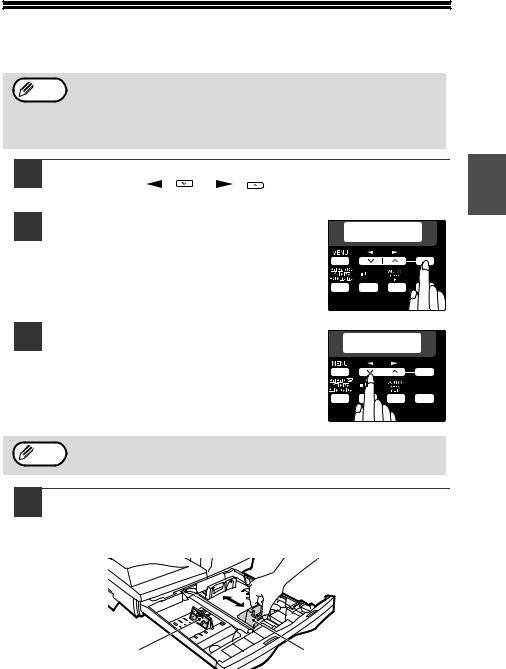
MODIFICACIÓN DEL AJUSTE DE TAMAÑO DE PAPEL DE LA BANDEJA
Siga estos pasos para modificar el ajuste de tamaño de papel de una bandeja.
• El ajuste de las dimensiones del papel no puede modificarse cuando Nota la máquina se ha detenido temporalmente porque se ha quedado sin
papel o se ha producido un atasco.
• Durante la impresión (incluso en el modo de copiado), no puede modificarse el ajuste de las dimensiones del papel.
1 Pulse la tecla [MENU]. |
2 |
Pulse las teclas [ ] ( ) o [ ] ( ) hasta que aparezca "TAMAÑO |
|
DE PAPEL", y, a continuación, pulse la tecla [OK]. |
2 Pulse la tecla [OK] para seleccionar la bandeja.
TAMAÑO DE PAPEL 1:BANDEJA 1
|
OK |
1,2,3, |
ZOOM |
SP. FUNC |
|
1,2,3, |
|
3 Pulse las teclas [ ] (
] ( ) o [
) o [ ] (
] ( ) para seleccionar el tamaño de papel y, a continuación, pulse la tecla [OK].
) para seleccionar el tamaño de papel y, a continuación, pulse la tecla [OK].
El tamaño del papel cambia del siguiente modo cada vez que se pulsan las teclas [ ] (
] ( ) o [
) o [ ] (
] ( ): →"A4"→"B5"→"A5". "8,5x14"→"8,5x13"→"8,5x11"→"8,5x5,5"
): →"A4"→"B5"→"A5". "8,5x14"→"8,5x13"→"8,5x11"→"8,5x5,5"
BANDEJA 1 1:A4
|
OK |
1,2,3, |
ZOOM |
SP. FUNC |
|
1,2,3, |
|
Nota |
Cuando haya terminado de configurar el ajuste de tamaño del papel |
|
de la bandeja, pulse la tecla [MENU]. |
||
|
4 Apriete la palanca de bloqueo de la guía delantera y deslice dicha guía para ajustarla a la anchura del papel. Desplace la guía izquierda hasta la ranura adecuada, como se encuentra marcado en la bandeja.
Guía |
Guía |
izquierda |
delantera |
•La guía delantera es una guía de tipo deslizante. Agarre el tirador de bloqueo presente en la guía y deslícela hasta la línea del indicador del papel a cargar.
•La guía izquierda es una guía de tipo inserto. Extráigala y, a continuación, insértela en la línea del indicador del papel a cargar.
23

3 |
Capítulo 3 |
REALIZACIÓN DE COPIAS |
En este capítulo se describen las funciones básicas de copiado
COPIADO NORMAL
Utilización del cristal para documentos
• El cristal para documentos puede escanear un original hasta de tamaño A4. Nota • Cuando se realice una copia, los bordes no se copiarán (pérdida de imagen).
Para la pérdida de imagen, consulte "ESPECIFICACIONES" (p.91).
1 Abra el RSPF y coloque el original cara abajo en el cristal de documentos.
[Cómo colocar el original]
Escala para originales
Alinee el original con la escala para originales y con la marca de centrado ( ).
).
 señal
señal
2 Cierre despacio el RSPF.
3 Seleccione el número de copias y otras configuraciones de copia y, a continuación, pulse la tecla de inicio [START] (  ).
).
Nota |
• |
Para detener el copiado en el medio de un ciclo, pulse la tecla de |
|
|
borrado [CLEAR] ( |
). |
|
|
|
||
|
• |
Para los ajustes de copiado, consulte las páginas 27 a 39. |
|
Copiado de libros u originales con pliegues o arrugas
Presione sobre el RSPF durante el copiado como se muestra. Si el RSPF no se encuentra totalmente cerrado, podrían aparecer sombras sobre la copia o resultar borrosa. Alise los originales con pliegues o arrugas antes de colocarlos.
24

REALIZACIÓN DE COPIAS
Utilización del RSPF
• Pueden utilizarse originales tamaño A5 a A4 y de 52 g/m2 a 90 g/m2. Pueden Nota colocarse 30 páginas como máximo de cada vez.
• Alise los originales ondulados antes de colocarlos en la bandeja del alimentador de documentos. Los originales ondulados podrían provocar atascos. Bandeja alimentadora de documentos.
• Coloque los originales en horizontal.
• Antes de colocar los originales en la bandeja de alimentación de documentos, asegúrese de quitarles todas las grapas o clips.
• Cuando se realice una copia, los bordes no se copiarán pérdida de imagen. Para la pérdida de imagen, consulte "ESPECIFICACIONES" (p.91).
• Para utilizar la función de desplazamiento, verifique cuidadosamente la posición de los márgenes. (p.38)
1 |
Asegúrese de que no se ha dejado ningún original sobre el |
|
|
cristal para documentos. |
3 |
|
|
|
2 |
Ajuste las guías del original según el |
|
|
tamaño de los originales. |
|
3 |
Coloque el(los) original(es) boca |
Original cara arriba |
|
arriba en la bandeja de alimentación |
|
|
de documentos. |
|
|
El indicador RSPF del panel de mando se |
|
|
iluminará. Si dicho indicador no se enciende, |
|
|
los originales no están colocados |
|
|
adecuadamente o el no está cerrado de |
|
|
modo apropiado. |
|
4 |
Seleccione el número de copias y otras configuraciones de |
|
|
copia y, a continuación, pulse la tecla de inicio [START] ( ). |
|
• El modo de salida por defecto para copiar desde el RSPF es el modo de ordenación (p. 33) Nota y se indica mediante la marca "  " que aparece automáticamente en la pantalla (p.11).
" que aparece automáticamente en la pantalla (p.11).
Si en los programas del usuario se deshabilita la opción "SELECCIÓN DE CLASIFICACIÓN AUTOMÁTICA", el modo de salida por defecto será el modo sin ordenación. (p. 65).
•Para detener el copiado en el medio de un ciclo, pulse la tecla de borrado [CLEAR] ( ).
).
•Para los ajustes de copiado, consulte las páginas 27 a 39.
25
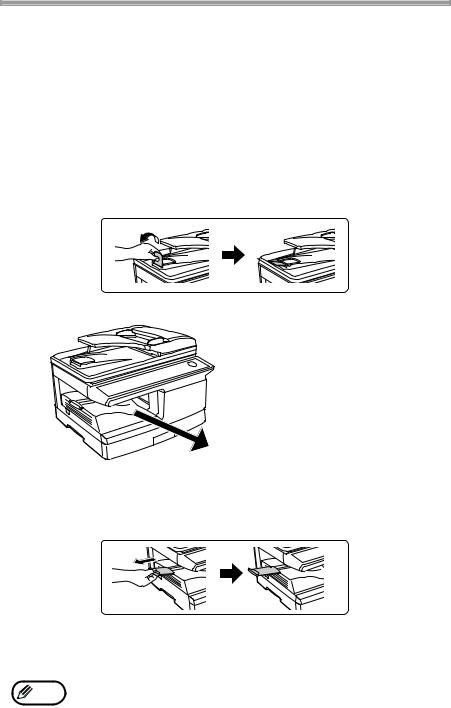
REALIZACIÓN DE COPIAS
Originales que no pueden utilizarse en el RSPF
No pueden utilizarse los siguientes originales. Podrían provocar atascos o imágenes con manchas o poco claras.
•Transparencias, papel de calco, otros tipos de papel transparente o translúcido y fotografías.
•Papel carbón, papel térmico.
•Originales arrugados, doblados o desgarrados.
•Originales engomados, originales recortados.
•Originales taladrados.
•Originales impresos con cinta de tinta (impresión mediante transferencia térmica) u originales impresos sobre papel de transferencia térmica.
Extensión original de la bandeja de salida
Para colocar un documento original de tamaño A4, extraiga la extensión de la bandeja de salida del papel.
Capacidad de la bandeja de salida de papel
O tabuleiro de saída do papel pode levar até un máximo de 200 paginas. Se deixar acumularem-se de 200, pode ocorrer um encravamento do papel.
Extensión de la bandeja de salida de papel
Para copiar sobre papel de tamaño A4, extraiga la extensión de la bandeja de salida de papel.
Brazo de soporte para papel
La bandeja de salida de papel posee un brazo de soporte para papel. El brazo de soporte para papel presiona suavemente el papel producido para apilarlo (p.9).
Nota |
Tras retirar el papel, si necesita devolver el papel a la bandeja de |
|
salida, levante el brazo de soporte y coloque el papel debajo de él. |
||
|
||
|
|
26
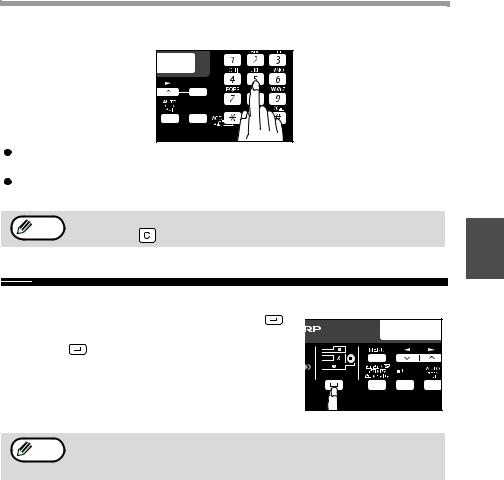
REALIZACIÓN DE COPIAS
Ajuste del número de copias
Pulse las teclas numéricas para fijar el número de copias.
OK
ZOOM
El número de copias establecido aparece en la pantalla LCD. Puede fijarse un máximo de 99 copias.
Si desea Ud. realizar solamente una única copia, puede hacerlo con la pantalla LCD que muestra "0".
Nota |
Si introduce un número equivocado, pulse la tecla de anulación |
3 |
|
[CLEAR] ( ) e introduzca el número correcto. |
|||
|
|||
|
|
SELECCIÓN DE LA BANDEJA |
|
|
|
|
||||
Pulse la tecla [SELECCIÓN DE BANDEJA] ( |
|
). |
|
AL-2050 |
||||
|
|
|||||||
Cada vez que pulse la tecla [SELECCIÓN DE |
|
|||||||
|
|
|
|
|||||
BANDEJA] ( |
|
), la ubicación señalada por el |
|
|
|
|
||
|
|
|
|
|
||||
indicador de la ubicación de la bandeja cambia en el |
|
|
|
|
||||
orden siguiente: bandeja de papel → bandeja bypass. |
|
|
|
|
||||
|
|
|
|
|
|
|
|
|
LISTA PARA COPIA 100% EXTRA
1,2,3, |
1,2,3, |
SP. FUNC
El indicador de ubicación de la bandeja parpadeará cuando no quede Nota papel en la bandeja, o cuando la bandeja no se encuentre cerrada o
haya sido cerrada incorrectamente.
27

HACER UNA COPIA MÁS OSCURA O MÁS CLARA
La función de ajuste automático de la exposición se encuentra inicialmente habilitada. Esta función ajusta automáticamente la imagen de la copia de acuerdo con el original a copiar. Si desea seleccionar Ud. mismo el nivel de exposición, siga los siguientes pasos. (Realice su selección entre dos tipos de originales y cinco niveles de exposición para cada tipo de original). El nivel de exposición utilizado en el ajuste automático de la exposición también puede modificarse con "AJUSTE NIVEL EA" de los programas de usuario (p.64).
Tipos de original
●AUTOMÁTICOSe habilita la función de ajuste automático de la exposición y la exposición se ajusta automáticamente según el original a copiar. La exposición se reduce para las zonas con colar y las sombras de fondo.
●TEXTO ..... La exposición aumenta para las zonas claras y se reduce para los fondos oscuros, con el fin de facilitar la lectura del texto.
●FOTO ....... Los medios tonos de la fotografía se reproducen con mayor claridad.
1
2
Verifique el original y coloque el(los) original(es).
Pulse la tecla [EXPOSICIÓN ( |
)] para |
||
seleccionar el tipo de original. |
TEXTO |
||
| | |
| |
| | |
|
El tipo de imagen del original cambia del siguiente modo |
|
OK |
||||
cada vez que se pulsa la tecla [EXPOSICIÓN ( |
)]: |
|
ZOOM |
|||
"AUTOMÁTICO" ( |
) → "TEXTO"( |
) → |
|
SP. FUNC |
||
|
|
|
|
|
1,2,3, |
|
|
|
|
|
|
1,2,3, |
|
"FOTO"( |
). |
|
|
|
|
|
Nota |
Para regresar al ajuste automático de la exposición, pulse la tecla |
|
[EXPOSICIÓN ( )] hasta que aparezca "AUTOMÁTICO" ( ). |
||
|
3 IEn caso necesario, ajuste el nivel de exposición para TEXTO (

 ) o FOTO (
) o FOTO (  ).
).
TEXTO
 | | | | |
| | | | | 
Para obtener una imagen más oscura, pulse la tecla [ ] (
] ( ). Para obtener una imagen más clara, pulse la tecla [
). Para obtener una imagen más clara, pulse la tecla [ ] (
] ( ).
).
1,2,3, |
1,2,3, |
SP. FUNC
OK
ZOOM
4
5
Pulse la tecla [OK].
Seleccione el número de copias y otras configuraciones de copia y, a continuación, pulse la tecla de inicio [START] (  ).
).
Directrices sobre el valor de la exposición (En el ajuste "TEXTO" ( ))
Nota
 | | | | |
| | | | | 
Texto en color o texto escrito a lápiz
Originales normales
Originales oscuros como, por ejemplo, periódicos
28
